Маски для Инстаграм где взять
26.09.2019 120594 Алла Жагорина

Маски в инстаграм — визуальные эффекты, которые автоматически накладываются на лицо человеку при наведении камеры. Их используют для фото и видео в сториз инстаграм. Иногда для проведения прямых эфиров.
Изначальный набор масок от самого инстаграма не очень большой и быстро надоедает. Поэтому многие звёзды и блогеры начали создавать свои маски. Но они не появятся у вас, если их не добавить.
Если вы никогда не использовали маски в инстаграм и не знаете, как их включить — сейчас расскажем. Если же вы уже заядлый пользователь масок и ищете что-то новенькое — переходите к следующему пункту. В нём расскажем как добавить крутые маски от селебрити и блогеров.
Как включить маску в инстаграм историях
Открываем камеру для сториз: нажимаем на значок фотоаппарата в левом верхнем углу на главной странице или свайпаем вправо (тоже с главной).
Справа от белой кнопки видим иконку смайлика — нажимаем. Мы включили маски! Внизу будет линия из иконок разных масок. Прокручивайте ее влево-вправо и выбирайте ту маску, что больше приглянулась.
Хотите включить маску для прямого эфира? Легко. После перехода в камеру сториз выбираем «Прямой эфир» и нажимаем на иконку смайлика. Выбираем маску и запускаем прямой эфир.
P.S. Некоторые маски анимированы. Так что не стесняйтесь кривляться: крутить головой, открывать рот. Конечно не стоит это делать в людном месте:)
Как найти и добавить новые маски в инстаграм
Нестандартные маски создают пользователи: знаменитости и блогеры. Например, увидели мы у кого-то в сториз крутую маску — как добавить ее к себе?
2 варианта: Переходим по ссылке (вверху, рядом с именем пользователя, который выложил сториз с маской будет упоминаться имя автора) на страницу к создателю маски. Если ссылка не кликабельна: в поиске вводим имя создателя. Переходим к нему в аккаунт.
Дальше одинаково для всех: нужно подписаться на аккаунт создателя маски. Не подписался — маска не добавится. Кстати, вы можете увидеть, что пользователь создает собственные маски — у него в профиле будет отдельная вкладка со всеми масками. Понравилась маска — подписываетесь на аккаунт создателя и она появится у вас! Также появятся все маски, которые сделал пользователь.
Добавление масок в инстаграме через каталог масок
В августе 2019 года появился отдельный каталог со всеми масками, разделенные на категории.
Как найти каталог масок:
- Переходим в камеру сториз.
- Заходим в раздел с нашими масками.
- Нажимаем 2 раза на любую маску и кликаем на «просмотр эффектов».
Откроется галерея эффектов. Сверху страницы отображаются разные тематические разделы.
Чтобы добавить маску: выберите понравившуюся и нажмите справа внизу на иконку «сохранить в камере».
Не появляются маски в инстаграме. Что делать?
- Некоторые маски доступны только владельцам Iphone. Так что если у вас Андроид, возможно, проблема в этом.
- Недостаточно памяти на телефоне. Попробуйте удалить файлы, приложения и добавить маску заново.
- Вы не подписались на создателя маски. Не подписаны — маски не появятся.
- Зайдите в свой аккаунт с другого устройства.
- Измените страну в настройках аккаунта.
- Воспользуйтесь VPN.
Если хотите делать маски самостоятельно, то рекомендую нашу статью: Как самому сделать маску в Инстаграм
Маски для Инстаграм — новый тренд в инстаграме, который трудно обойти стороной. Ищите новые крутые маски и снимайте много интересных сториз!
Бесплатно: 6 материалов для продвижения твоего Инстаграм
Хочешь прокачать себя или свой бизнес в социальных сетях? Участвуй в бесплатном марафоне и получи 6 крутейших материалов по продвижению в Instagram
Как скачать новые маски в Инстаграм?
Популярностью пользуется ПО SparkAR. Этот вариант приложения открывает перед пользователями такие функции:
- Создание 3D объектов;
- Работа с JavaScript кодами;
- Спрайтовая анимация;
- Эффекты камеры и света;
- Реакции на производимые действия;
- Трекеры движения головой, руками.
Если возникают сложности с использованием выбранной функции, можно зайти на официальный сайт разработчика и изучить легкие варианты наложений. Описываемое приложение одинаково идеально работает на смартфонах Android и Apple. Если установить на ПК с операционной системой Windows, он может работать не корректно.

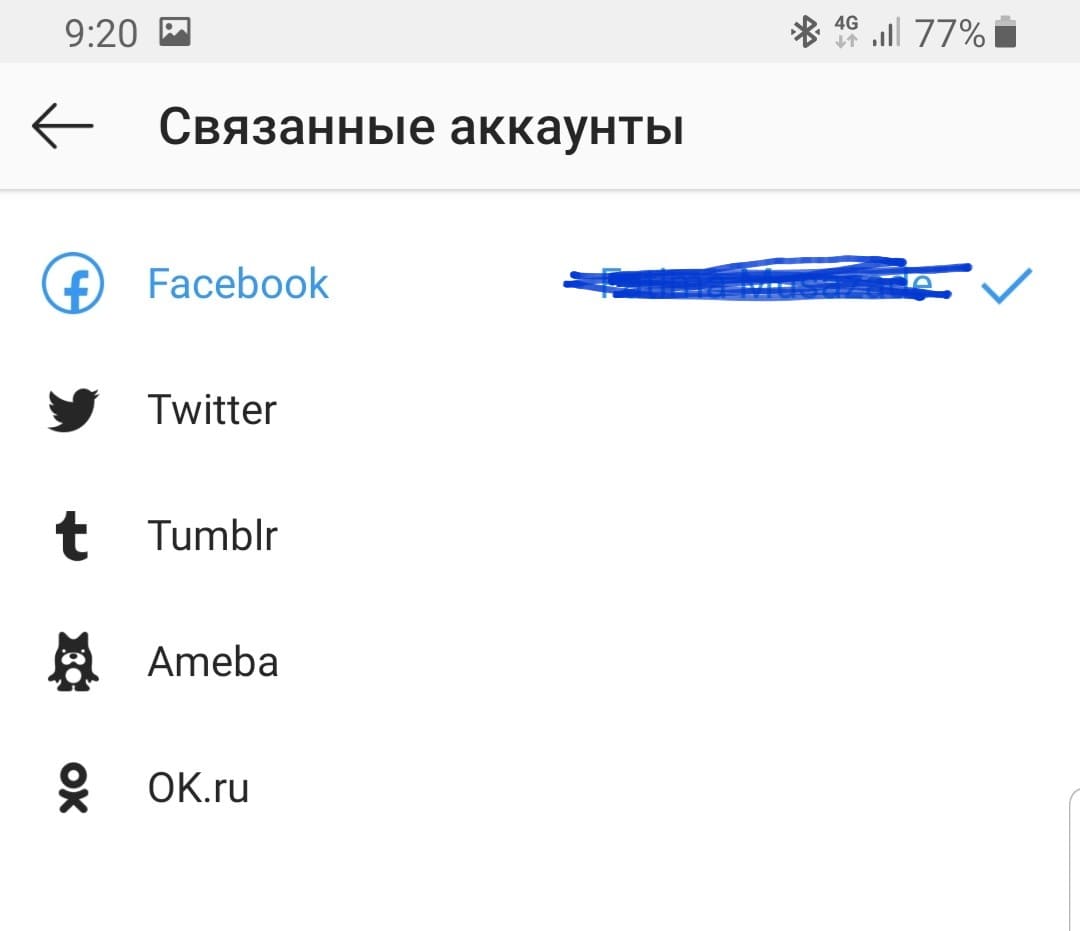
В случае если к вашему Instagram аккаунту привязан не тот аккаунт (ваш) Facebook, то надо его отвязать и добавить тот аккаунт Facebook, который вы хотите.
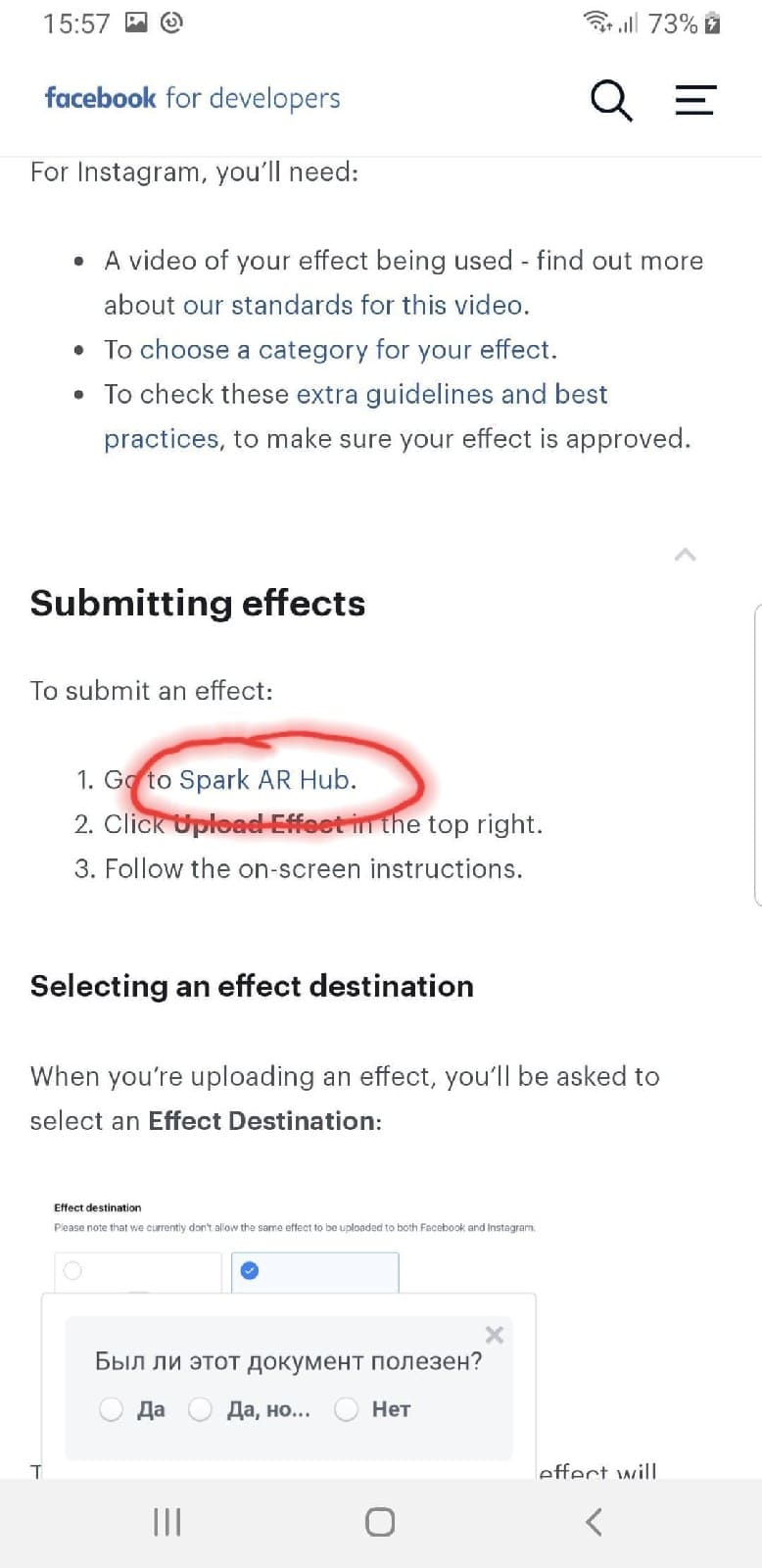
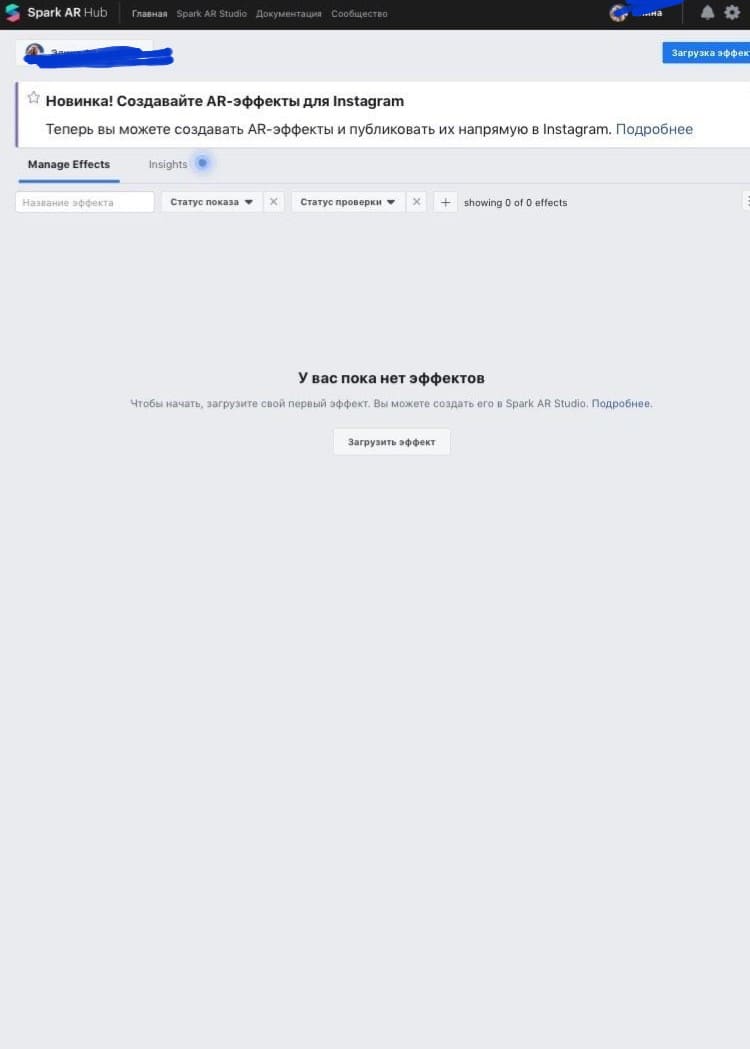
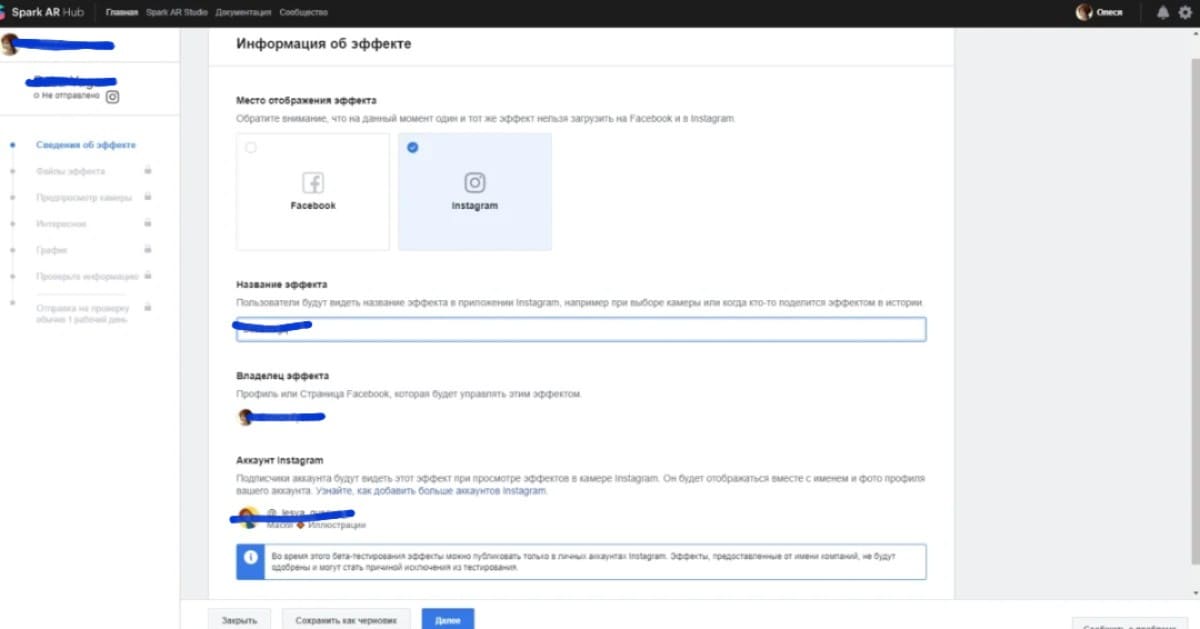
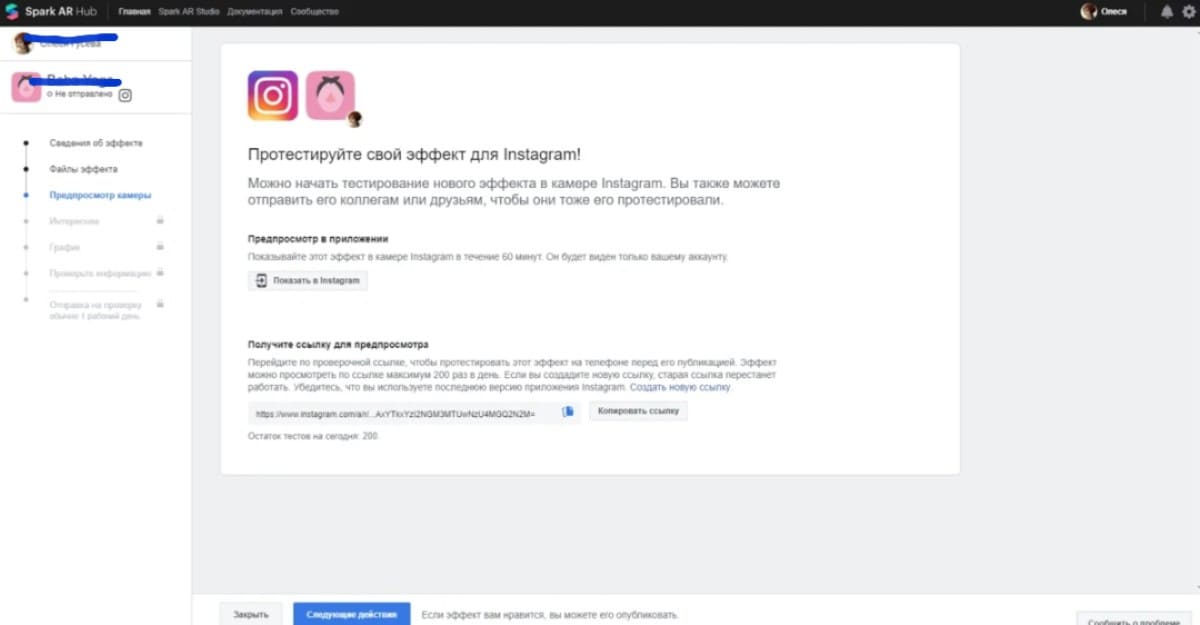
Вам нужно, либо нажать «показать в инстаграм» — и тогда ваша маска будет видна вам (и только вам) в самом инстаграме в течение 60 минут.
Как накладывать анимированные маски и эффекты на фото и видео в Инстаграм
Скорее всего, вы уже знаете, как работать с фильтрами для обработки селфи. Приложение MSQRD (и множество других) предлагают аналогичную функцию, любимую многими пользователями. Instagram Face Filters работают очень похоже, но активируются немного иначе. Итак, как пользоваться фильтрами.
1. Откройте Instagram на мобильном устройстве.
2. Откройте камеру Instagram (нажмите на значок фотоаппарата в верхнем левом углу или проведите пальцем по экрану слева направо).
3. Нажмите на иконку с изображением смайлика в правом нижнем углу.
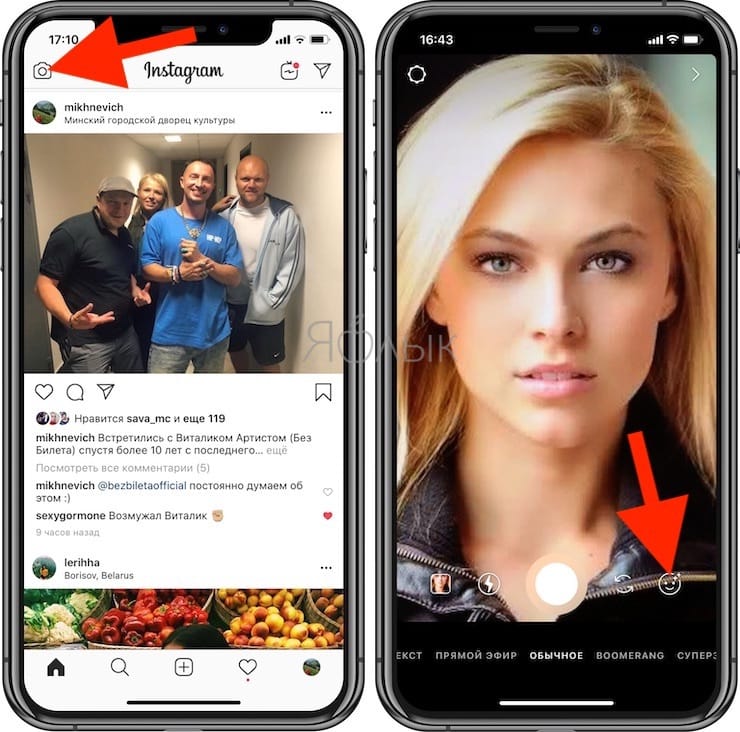
4. Прикоснитесь к одному из шаблонов внизу экрана.

5. Для того чтобы просмотреть все лица, проведите пальцем по экрану влево и вправо.
6. Поднимите брови или откройте рот, чтобы активировать некоторые маски.
7. Нажмите кнопку спуска затвора, чтобы сделать фотографию, или зажмите для съемки видео.

8. Вы можете использовать кнопки в верхнем правом углу для добавления стикеров, рисунков или текста.
9. Нажмите на кнопку «Сохранить» или на знак плюс, чтобы добавить фотографию в историю.
Фильтры работают как с фронтальной, так и с основной камерой мобильного устройства. Для высветления лица или активации функции не нужно прикасаться к дисплею. После сохранения снимка в галерее вы можете добавить его в Instagram, как любую другую фотографию.
- RB.RU
- Возможности
- База данных
- Pipeline
- Новости
- Бизнес
- Технологии
- Карьера
- DIG(IT)AL
- Возможности
- База данных
- Pipeline
- О Компании
- Реклама
- Подписка
- Написать в редакцию
- Telegram
- Вконтакте
- Одноклассники
- Viber
Как создать маску в инстаграме: подробная инструкция
В течение многих лет фильтры Instagram создавались только самой платформой или несколькими студиями, имеющими доступ к Spark AR Studio — специальному инструменту Facebook. Это изменилось 13 августа 2019 года, когда закрылась бета-версия Spark AR, и программное обеспечение стало доступно всем, кто хочет создавать свои собственные маски. Прежде чем мы перейдём к процессу создания — несколько интересных фактов:
Делать маски не так сложно, как кажется на первый взгляд. Создание фильтра может быть нелегким, но всё зависит от идеи пользователя. Если вы хотите сделать что-то простое, можно быстро и без особых усилий создать множество 2D-эффектов в Spark AR.
Опыт не обязателен, но облегчает жизнь. Если вы уже знакомы с программами графического редактирования, такими как Cinema 3D или тот же Adobe Photoshop, вам будет проще ориентироваться в Spark AR. Если это ваше первое знакомство с подобным инструментом, изучите возможности платформы и не бойтесь экспериментировать.
Spark AR уже сделал большую часть работы за вас. Когда Facebook открыл Spark AR для публики, он запустил и сообщество создателей, чтобы помогать его членам делать маски, информировать и вдохновлять их. Есть также богатая платформа контента, материалов и учебных пособий, которая очень поможет новичкам.

1. Начните с загрузки Spark AR Studio. Это бесплатная программа, простая в установке и доступная для Windows и MacOS. После установки вы можете работать с различными пресетами (сохранённые наборы настроек для обработки фото) или запустить собственный проект с нуля.
2. Spark AR откроется в рабочем пространстве, которое разделено на четыре области. В левом верхнем углу находится панель «Scene» (Сцена), которая покажет базовую структуру объектов в вашем фильтре. По умолчанию вы увидите «ambientLight0» и «directionalLight0», которые являются элементами освещения.


6. Наконец, в правой части вашего рабочего пространства есть панель «Inspector», которая покажет свойства элементов «Scene» и позволит редактировать цвет, текстуру, положение, угол поворота и другие детали.
8. У вас есть возможность в любой момент проверить работу в приложении Instagram. Просто нажмите кнопку «Test On Device» («Протестировать на устройстве») слева от панели «Assets» и выберите «Send To App» («Отправить в приложение»). Если вам нужна дополнительная помощь, ознакомьтесь с интерфейсом Spark AR.
Замена фона технически называется «Segmentation» («Сегментация») и является базовым эффектом, который предлагает массу возможностей. Как это работает?
1. Выберите изображение для фона. Вы можете использовать подходящую фотографию или создать что-то новое, играя с цветами и эффектами в Photoshop или любой другой программе для редактирования изображений.
2. Добавьте два прямоугольника. Один будет фоном (как зеленый экран), а другой — отображать ваше лицо, стирая фон реального мира. Перейдите в нижний правый угол панели «Scene», нажмите «Add Object» («Добавить объект»), прокрутите всплывающее меню и выберите «Rectangle» («Прямоугольник»). Сделайте это дважды.
3. По умолчанию ваши прямоугольники будут отображаться как «Rectangle0» и «Rectangle1». Эти непонятные названия можно изменить. Например, «Rectangle0» на «Фон» и «Rectangle1» на «Передний план». Так будет проще ориентироваться. Для этого дважды щелкните по имени, и появится поле. Убедитесь, что оба прямоугольника вложены в canvas0. Это нужно для того, чтобы они стали «потомками» этого элемента и подвергались любым изменениям, которые вы вносите в их «родителя».

7. Создайте текстуру сегментации. Это превратит любое видео, снятое вашей камерой, в текстуру, а это означает, что оно отделит вас (или того, на кого вы указываете) от фона. На панели «Scene» нажмите «Camera», а на панели «Inspector» щелкните знак «плюс» рядом с «Segmentation». На панели «Assets» появится новый ресурс, который по умолчанию называется personSegmentationMaskTexture0.
Посмотрите, например, этот видеоурок: вы узнаете, как использовать сегментацию и текстуру камеры для создания эффекта, который отделяет кого-то от фона. Меняйте фоны, как хотите.
Сегодня эффективность от привычных методов продвижения в Instagram падает с каждым днем. Массовой подпиской и рекомендаций блогеров — никого не удивишь. А рекламные истории проматывают не глядя, при этом стоимость привлечения растет каждый день.
Сейчас есть потрясающая возможность выделиться среди Ваших инста-конкурентов. Получить экстремально большой охват благодаря вирусному распространению Вашей 3D-маски.
Джакузи, Нусрет Гёкче, фото с Неймаром
Наверняка все видели маску, где вы сидите в джакузи и разговариваете по телефону.
Это короночка автора @fenrichf, у которого с креативностью всё в полном порядке.
Толстный нос — есть, фильтр с интервью — тоже есть, смешное накрашенное лицо — тоже найдется.
Листаем и пробуем, что-то сможет попасть к вам коллекцию или просто в сторис.
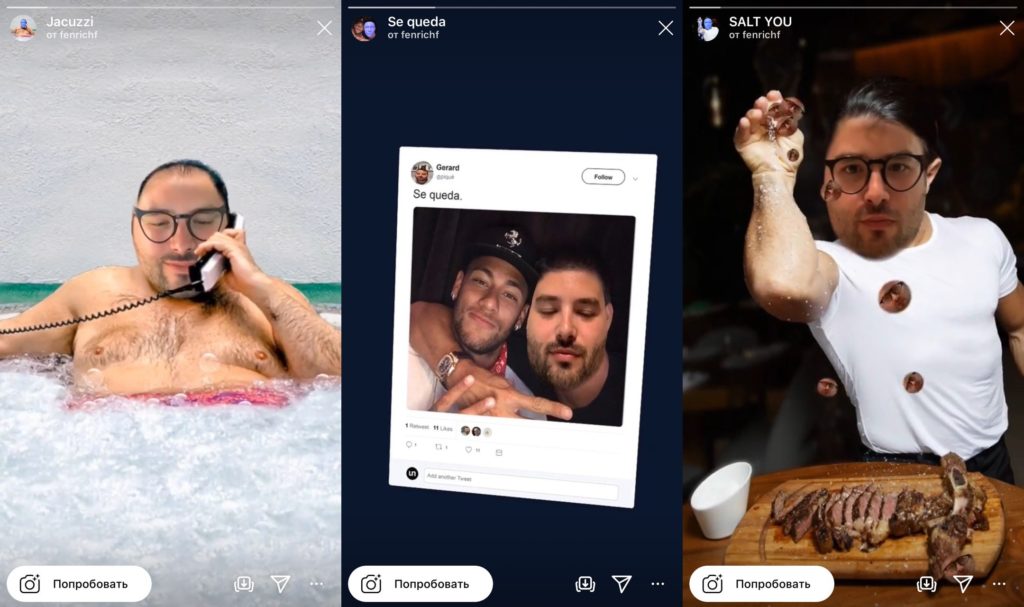
Зачем нужны такие маски?
Опция делает контент Инстаграм более живым, а выбранный вами «фирменный» фильтр выгодно отличает вас от других профилей. Маски позволяют задать юмористический тон историям, продемонстрировать чувства, разыграть друзей и подписчиков, вызвать у аудитории определенное настроение в тему stories.
Маски работают по принципу дополненной реальности: для активации одних нужно улыбнуться и приподнять брови, для наложения других – начать говорить или, к примеру, надуть щеки.

Отзывы
Похожие задания
Другие задания в категории «Дизайн»
- Цена договорная
По готовому дизайн проекту выполнить монтаж деревянных панелей на стену
Анастасия Кубинская улица, 52, Санкт-Петербург
Необходимо сделать 2 одинаковые вывески, в точности такие как на фото #3 «Есо Шаурма халяль». Установить вместо старых вывесок на фото #1 и #2. Размеры 260см*65см и 187см*65см
Евгений Зелёный проспект, 79А, Москва
Нужен дизайн до бумажного пакета 25 на 25, дизайн обычной открытки и подарочной коробочки
Сделать, отрисовать картинку для шапки сайта. То что есть не нравится. Нужна именно фоновая картинка.
Сделать дизайн курса на бьюти-тему на платформе геткурс. Опыт работы на данной платформе обязателен. В отклике прикрепляйте примеры работ на геткурсе, а также пишите предложения по цене.
